Najnovší operačný systém Apple, MacOS Ventura, vyjde túto jeseň. Prináša vylepšenia multitaskingu Stage manažér, ako aj nové spôsoby, ako priblížiť váš iPhone k Macu. Všetko, čo bolo povedané, by vás mohlo zaujímať, ako (a kedy) si môžete stiahnuť MacOS Ventura.
Obsah
- Varovanie
- Nainštalujte cez Apple Developer Program
- Nainštalujte prostredníctvom Apple Beta Software Program v júli
Odporúčané videá
Mierne
30 minút
Kompatibilný Mac
pripojenie k internetu
Účet vývojára
Zálohovanie Time Machine pre váš Mac
Webový prehliadač Safari
Od písania v júni je MacOS Ventura iba vo fáze beta pre vývojárov. To znamená, že budete musieť zaplatiť poplatok 100 USD a zaregistrovať sa Program Apple Developer zaregistrujte svoj Mac a získajte nový OS. V júli však MacOS Ventura zamieri k verejnosti na bezplatné testovanie beta verzie Softvérový program Apple Beta. Všetky tieto metódy sťahovania MacOS Ventura sú zahrnuté v tejto praktickej príručke.

Varovanie
Skôr ako sa dostaneme k podrobnostiam, máme varovanie. MacOS Ventura je stále v beta verzii pre vývojárov. Funguje tiež len s vybranými modelmi Mac,
ktoré tu uvádzame.Ak sa ho rozhodnete nainštalovať v tejto počiatočnej fáze, bude sa vyskytovať veľa chýb, ktoré ovplyvnia výkon vášho Macu. Budete tiež musieť zálohujte svoj Mac cez Time Machine pred jeho inštaláciou. Okrem toho tiež odporúčame stiahnuť a vytvoriť zavádzací USB inštalačný program pre verziu MacOS, ktorá bola dodaná s vaším Macom.
Je to preto, aby ste v prípade problémov mohli obnoviť pôvodnú verziu systému MacOS, ak sa nepodarí preinštalovať operačný systém, ktorý bol dodaný s vaším Macom, vstavanej funkcii Internet Recovery od spoločnosti Apple. Pokračujte teda na vlastné riziko, pretože Digital Trends nemôže niesť zodpovednosť za škody na vašom Macu.
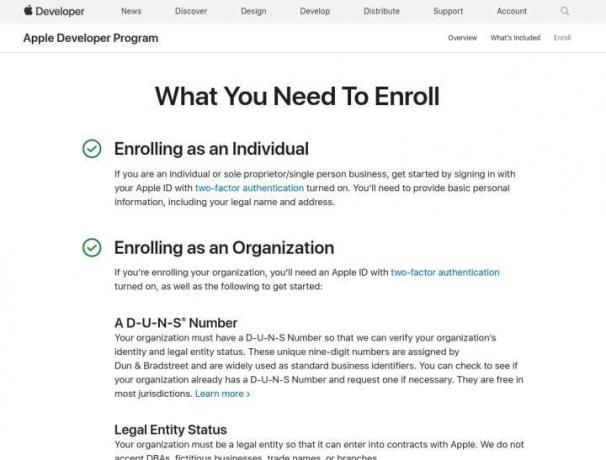
Nainštalujte cez Apple Developer Program
Ak chcete začať inštalovať MacOS Ventura, musíte sa zaregistrovať do Apple Developer Program pomocou Safari na vašom Macu. Ak ste tak ešte neurobili, navštívte Web spoločnosti Apple pre podrobnosti o programe a potom postupujte podľa našich krokov nižšie.
Krok 1:Zálohujte si svoj Mac. Potom na webovej stránke Apple Developer Program kliknite na Zaregistrujte sa tlačidlo vpravo hore. Prečítajte si podmienky a súhlaste. Potom môžete kliknúť na Začnite svoju registráciu tlačidlo v spodnej časti.
Krok 2: Prihláste sa pomocou svojho Apple ID a hesla. Ak máte nastavenú dvojfaktorovú autentifikáciu, zadajte vo webovom prehliadači kód odoslaný na vaše zariadenia Apple. Keď ho zadáte, môžete kliknúť na Dôvera aby ste sa vyhli opätovnému zadávaniu kódu.
Súvisiace
- Táto skrytá ponuka navždy zmenila spôsob, akým používam svoj Mac
- MacBook Air je stále za najnižšiu cenu po Prime Day 2023
- Táto fantastická ponuka MacBook Air končí o polnoci
Krok 3: Kúpte si členstvo za 100 dolárov. Automatické obnovenie môžete vypnúť, aby sa vám na budúci rok neúčtovali poplatky.
Krok 4: Po prihlásení a zakúpení licencie by ste mali mať k dispozícii nový bočný panel. Položky ako členstvo, ID certifikátov, a Dokumentácia by sa mal objaviť. Pod Dodatočné zdroje, hľadať K stiahnutiu.
Krok 5: Dostanete sa na webovú stránku so zoznamom všetkých dostupných súborov na prevzatie. Kliknite na Nainštalujte profil tlačidlo vedľa MacOS 13 Beta.
Krok 6: Týmto sa stiahne súbor .pkg. Nezabudnite si všimnúť, kde je uložený.
Krok 7: Po stiahnutí súboru .pkg ho spustite dvojitým kliknutím a postupujte podľa pokynov na obrazovke.
Krok 8: Po zatvorení nástroja Install MacOS Developer Beta Access Utility prejdite do ponuky Apple a vyberte si Systémové preferencie, nasledovaný Aktualizácia softvéru.
Odtiaľ to uvidíte MacOS 13 Beta je uvedený. Kliknite na Vylepšiť teraz tlačidlo a počkajte. Sťahovanie by malo trvať až hodinu, v závislosti od vášho internetu.
Krok 9: Po dokončení sťahovania sa zobrazí Nainštalujte MacOS 13 Beta aplikácia by sa mala otvoriť vo vašom systéme. Ak sa tak nestalo, vyhľadajte ho vo svojich aplikáciách alebo obnovte stránku a vráťte sa do Predvoľby systému a znova skontrolujte stiahnutie. Postupujte podľa pokynov na obrazovke a vyberte disk, na ktorý chcete nainštalovať MacOS Ventura. Váš Mac sa niekoľkokrát reštartuje a nakoniec budete mať operačný systém v prevádzke.
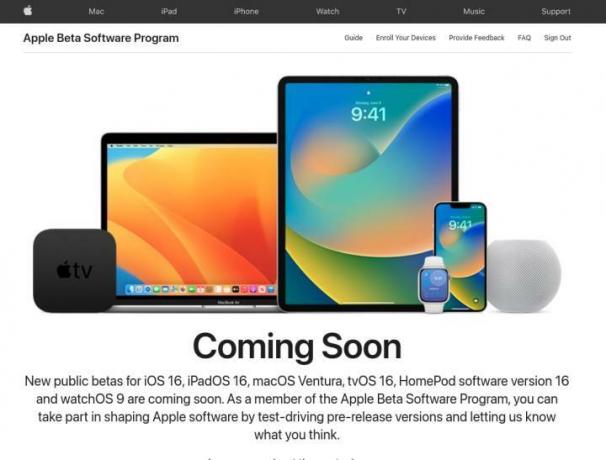
Nainštalujte prostredníctvom Apple Beta Software Program v júli
Zatiaľ čo MacOS Ventura sa ešte nedostal k verejnosti na bezplatné testovanie, Apple spomenul, že sa tak stane v júli. Keď sa tak stane, môžete otestovať prostredníctvom Softvérový program Apple Beta. Tu je návod.
Krok 1:Zálohujte si svoj Mac. Potom sa prihláste do Webová stránka Apple Beta Software Program pomocou svojho Apple ID v Safari na Macu. Môže sa zobraziť výzva na zadanie kódu pre dvojfaktorové overenie, ak je nastavené. Ak chcete pokračovať, zadajte kód.
Krok 2: Po prihlásení budete musieť zaregistrovať svoj Mac pomocou pomôcky MacOS Public Beta Access Utility. Prejdite nadol na stránke registrácie a kliknite na modrú farbu Stiahnuť ▼ v druhom kroku na stránke.
Krok 3: Nainštalujte tento nástroj a postupujte podľa pokynov na obrazovke.
Krok 4: Po nainštalovaní pomôcky môžete prejsť do ponuky Apple a vybrať si Systémové preferencie, nasledovaný Aktualizácia softvéru.
Krok 5: Zobrazí sa zoznam MacOS Public Beta. Kliknite na Vylepšiť teraz tlačidlo. Nechajte ho stiahnuť. Nakoniec dostanete vyskakovacie okno s inštalátorom. Postupujte podľa pokynov a vyberte jednotku na inštaláciu. Váš Mac sa reštartuje a budete mať Venturu!
Aj keď sa nebudeme zaoberať špecifikami, existujú spôsoby, ako získať skorú beta verziu pre vývojárov pre MacOS Ventura zadarmo. Opäť platí, že tieto metódy môžete preskúmať na vlastné riziko. Bude to zahŕňať stiahnutie rovnakých profilov, ktoré sme spomenuli vyššie, a vykonanie rovnakých krokov, ale vynechanie poplatku 100 USD.
Dôrazne to však neodporúčame, pretože beta verzia pre vývojárov je veľmi nestabilná a sťahovanie profilov z webových stránok, ktoré nie sú sankcionované spoločnosťou Apple, je vysoko nebezpečné a možno nezákonné. Najlepšie je počkať, kým Apple vyrieši chyby a stiahne sa cez Apple Beta Software Program.
Odporúčania redaktorov
- Najlepšie ponuky Apple: MacBooky, AirPods, iPady, iMacs, AirTags a ďalšie
- Najlepšie ponuky MacBookov do školy: Ušetrite na MacBook Air a Pro
- Verejná beta recenzia macOS Sonoma: viac než len šetriče obrazovky
- Ako kombinovať súbory PDF v systéme Windows, MacOS alebo na webe
- Môžete si kúpiť MacBook Air za 299 dolárov na Prime Day – ale mali by ste?
Zlepšite svoj životný štýlDigitálne trendy pomáhajú čitateľom mať prehľad o rýchlo sa rozvíjajúcom svete technológií so všetkými najnovšími správami, zábavnými recenziami produktov, užitočnými úvodníkmi a jedinečnými ukážkami.




